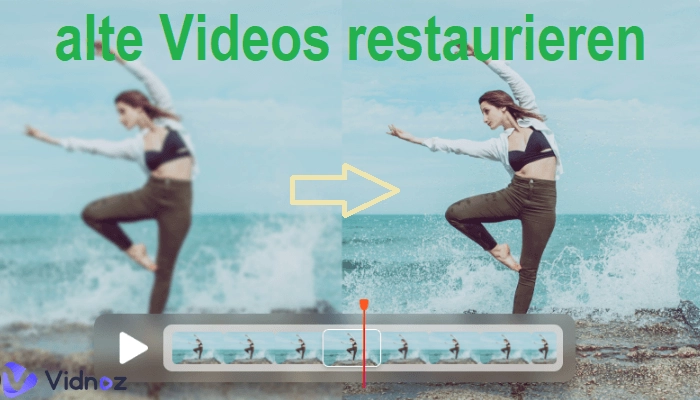Verpixelte Videos sind ein sehr häufiges Phänomen. Wenn Sie ein Video öffnen und feststellen, dass es verschwommen ist, ist das wirklich schade. Das Anschauen eines verpixelten Videos kann ziemlich frustrierend sein und das gesamte Seherlebnis ruinieren.
Wie kann man Videos entpixeln? Glücklicherweise wird die neueste KI-Technologie im Bereich der Video-Verbesserung eingesetzt. Mit einigen automatisierten Apps können Sie die Videoqualität kostenlos verbessern. Diese Apps lassen Videos viel besser aussehen. In diesem Artikel erfahren Sie nun, wie Sie ein verpixeltes Video verbessern können. Lesen Sie weiter und entdecken Sie, wie Sie Ihre Videos wieder großartig aussehen lassen!

- Auf dieser Seite
-
Warum sind meine Videos verpixelt?
-
Kann ich verpixelte Videos entpixeln?
-
Die beste 3 Lösungen zum Videos Entpixeln
Vidnoz KI Video Optimizer: Video entpixeln online
Wie man mit dem KI Video Optimizer Video-Verpixelung entfernen
Adobe Premiere Pro: Mit KI Video-Verpixelung entfernen
ClipChamp: Verbessern Sie die Videoqualität online
-
Tipps zum Videos Entpixeln
-
Sonstiges: Hervorragendes Tool zur Optimierung von Videos – Vidnoz AI Video Komprimierer
Benutzerhandbuch für Vidnoz AI Video Komprimierer
-
Fazit
Warum sind meine Videos verpixelt?
Es gibt viele Gründe für verpixelte Videos. Wenn Sie sich fragen, warum Ihre Videos verpixelt sind, finden Sie hier einige mögliche Ursachen. Es ist hilfreich, diese zu kennen, um zukünftige Video-Unschärfen zu vermeiden:
- Kamerazoom-Probleme: Wenn Sie zu stark heranzoomen, kann das gesamte Bild unscharf werden.
- Kamerawackler: Wenn sich die Kamera während der Aufnahme bewegt, kann dies zu Fokus Problemen führen und das Video verpixelt machen.
- Niedrige Aufnahmeauflösung: Wenn Sie eine niedrige Auflösung aufnehmen, wirkt das fertige Video unscharf.
- Komprimierte Aufnahmen: Wenn Videos zur Platzersparnis komprimiert werden, verlieren sie an Qualität.
- Schlechtes Umgebungslicht: Wenn die Szene während der Aufnahme schlecht beleuchtet ist, wirkt das Video verschwommen und voller Rauschen.
- Verschmutzte Linse: Wenn auf der Linse Flecken sind, die vor der Aufnahme nicht gereinigt wurden, erscheinen Teile des Videos unscharf.

Vidnoz AI - Kostenlose, ansprechende AI-Videos mit Talking Avatar erstellen
- Professionelle AI Videos mit Avataren mühelos erstellen.
- Lip Sync Stimme in verschiedenen Sprachen.
- 4400+ Videovorlagen für verschiedene Szenarien.
- Estellen Sie Videos aus URLs, PDFs, PPTs und mehr.
Kann ich verpixelte Videos entpixeln?
Gibt es eine Möglichkeit, ein verschwommenes Video klarer zu machen? Ja, oft lässt sich ein verpixeltes Video verbessern!
Es gibt verschiedene Methoden dafür. Eine einfache Möglichkeit ist die Verwendung von KI-Video Verbesserer wie KI Video Optimizer. Diese intelligenten Online-Tools können Videos automatisch klarer machen.
Und wenn Sie wissen, wie man Videobearbeitung Software wie Adobe Premiere Pro verwendet, können Sie auch versuchen, den Blur-Effekt selbst zu beheben. Im nächsten Abschnitt erfahren Sie mehr darüber, wie Sie Ihre verpixelten Videos schärfen können.
Die beste 3 Lösungen zum Videos Entpixeln
Verpixelte Videos können frustrierend sein, egal ob es sich um persönliche oder professionelle Aufnahmen handelt. Wie kann man ein Video schärfer machen? Glücklicherweise gibt es effektive Lösungen, um Ihre Videos optimal aussehen zu lassen. Ein herausragendes Tool für diesen Zweck ist der KI Video Optimizer. Dieser leistungsstarke und völlig kostenlose KI-Verbesserer kann Ihre verpixelten Videos problemlos in hochauflösende Meisterwerke verwandeln. Wenn Sie ein Self-Media-Mitarbeiter sind, können Sie mit Vidnoz KI Text zu Video auch jedes Video erstellen, das Sie interessiert. Es ist sehr einfach und kostenlos.
Vidnoz KI Video Optimizer: Video entpixeln online
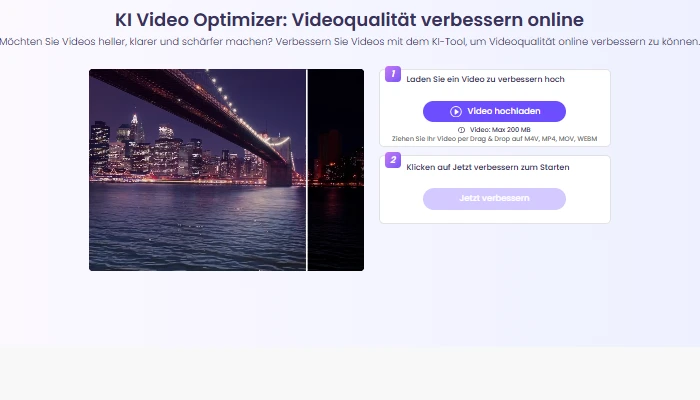
Der KI Video Optimizer wurde entwickelt, um die Videoqualität schnell zu verbessern und HD-Videos zu erzeugen. Er ist eine ausgezeichnete Wahl für alle, die die Qualität ihrer Videoaufnahmen verbessern möchten, ohne viel Geld auszugeben. Wenn Sie weitere Videobearbeitung Bedürfnisse haben, wie das Entfernen von Objekten, können Sie ebenfalls Vidnoz AI ausprobieren.
Der KI Video Optimizer bietet eine Reihe von Funktionen, die ihn zur idealen Lösung für die Verbesserung der Videoqualität machen:
- Video weniger verschwommen machen mit einem Klick: Mit nur einem Klick kann der Vidnoz KI Video Optimizer die Unschärfe in Ihren Videos erheblich reduzieren. Diese Funktion ist ideal für diejenigen, die schnelle und effektive Ergebnisse ohne Aufwand wünschen.
- Hervorragende Video-Verbesserung: Der KI Video Optimizer glänzt bei der Video-Verbesserung, indem er Schärfe, Kontrast und Klarheit erhöht. Der kostenlose 4K-Video-Verbesserer nutzt fortschrittliche KI-Algorithmen, um sicherzustellen, dass Ihre Videos optimal aussehen.
- Video-Unschärfe in Sekunden reduzieren: KI-Video-Upscaling kann die Video-Unschärfe in wenigen Sekunden verringern, sodass Sie ohne Verzögerung wieder an Ihre Arbeit oder Freizeit gehen können.
- Unterstützung mehrerer Videoformate: Egal in welchem Videoformat Sie arbeiten, der Online-KI-Videostabilisator unterstützt eine Vielzahl von Formaten und ermöglicht es Ihnen, jedes verpixeltes Video zu optimieren.
Wie man mit dem KI Video Optimizer Video-Verpixelung entfernen
Nun erklären wir, wie Sie mit diesem Tool ein Video weniger verschwommen machen können. Die Bedienung ist einfach und benutzerfreundlich, auch für Anfänger.
Schritt 1: Öffnen Sie den Vidnoz KI Video Optimizer
Schritt 2: Laden Sie Ihr Video hoch, um es zu verbessern
Wählen Sie das Video aus, das Sie verbessern möchten, und laden Sie es hoch.
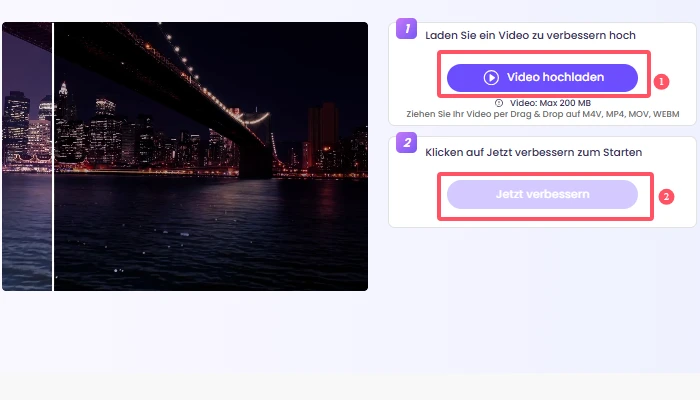
Schritt 3: Laden Sie Ihr verbessertes Video herunter
Sobald der Verbesserungsprozess abgeschlossen ist, wird das verbesserte Video auf dieser Seite angezeigt und kann angesehen werden. Falls Sie das neue verbesserte Video herunterladen möchten, müssen Sie keinen Cent ausgeben – einfach registrieren.
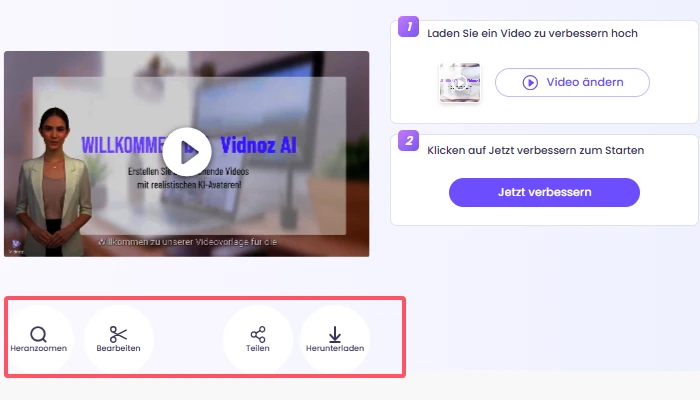

Vidnoz AI - Kostenlose, ansprechende AI-Videos mit Talking Avatar erstellen
- Professionelle AI Videos mit Avataren mühelos erstellen.
- Lip Sync Stimme in verschiedenen Sprachen.
- 4400+ Videovorlagen für verschiedene Szenarien.
- Estellen Sie Videos aus URLs, PDFs, PPTs und mehr.
Adobe Premiere Pro: Mit KI Video-Verpixelung entfernen
Sie können auch Videobearbeitungsprogramme wie Adobe Premiere Pro verwenden, um die Verpixelung von Videos zu entfernen. Diese Methode kann die Videos entpixeln, ist jedoch komplizierter als KI-Video-Verbesserer und erfordert einige komplexe Schritte. So können Sie ein verpixelte Video mit Adobe Premiere Pro klarer machen:
Schritt 1: Erstellen Sie ein Premierenprojekt, importieren Sie Ihren Videoclip und ziehen Sie ihn in die Zeitleiste.
Schritt 2: Klicken Sie auf das Dateisymbol neben dem Papierkorb, um eine Einstellungsebene zu erstellen. Ziehen Sie sie auf die Spur über Ihren Videoclip.
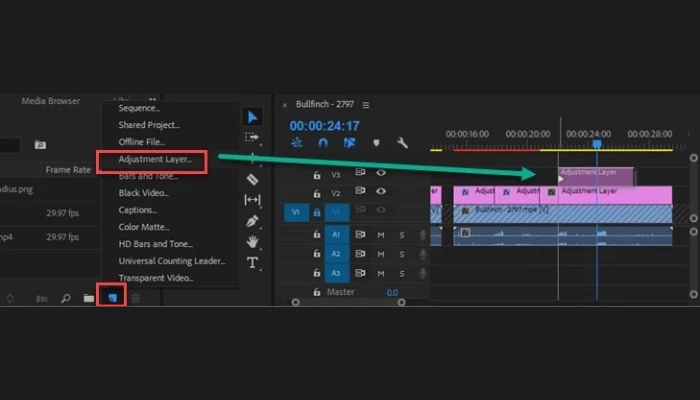
Schritt 3: Entscheiden Sie, ob Sie das gesamte Video oder bestimmte Abschnitte schärfen möchten. Verwenden Sie das Rasier-Werkzeug (Shortcut „C“), um die Einstellungsebene nach Bedarf in Clips zu schneiden.
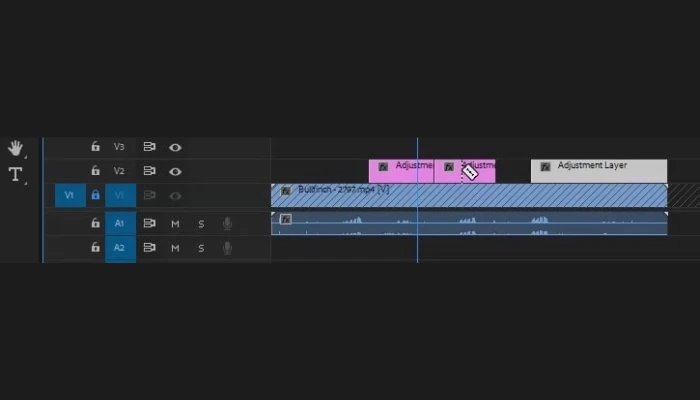
Schritt 4: Wählen Sie die Einstellungsebene aus, suchen Sie im Effekt Menü nach „Unscharf maskieren“ und ziehen Sie diesen Effekt auf die Einstellungsebene. Passen Sie die Werte für Menge, Radius und Schwellenwert an, um das verpixelte Video zu optimieren.
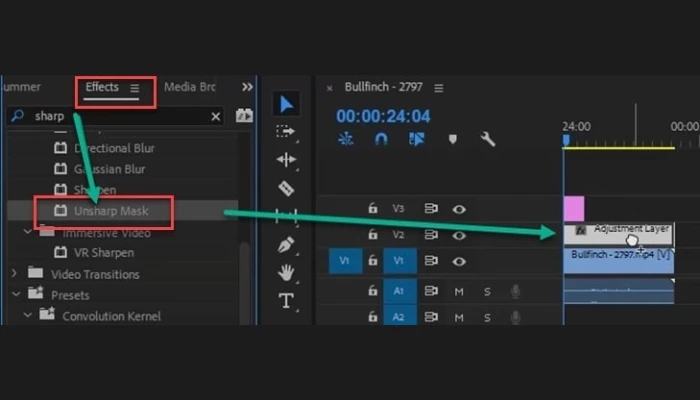
Schritt 5: Feintuning Sie die Regler, um die gewünschte Schärfe zu erzielen. Verwenden Sie Masken, um gezielt bestimmte Bereiche zu bearbeiten, und schalten Sie „fx“ um, um die Unterschiede mit und ohne Effekt zu vergleichen.
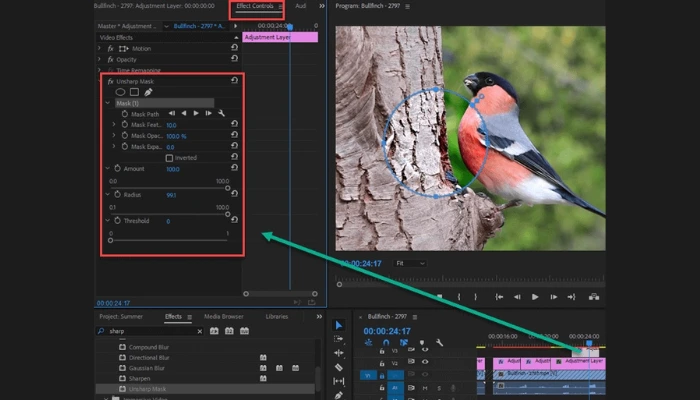
Schritt 6: Passen Sie den Schwellenwert an, um unerwünschtes Rauschen zu reduzieren. Zoomen Sie in Ihr Filmmaterial, um präzise Anpassungen vorzunehmen. Sie können Adobe Premiere Pro auch zum Erstellen von KI-Videos verwenden, was ebenfalls eine sehr gute Wahl ist.

Vidnoz AI - Kostenlose, ansprechende AI-Videos mit Talking Avatar erstellen
- Professionelle AI Videos mit Avataren mühelos erstellen.
- Lip Sync Stimme in verschiedenen Sprachen.
- 4400+ Videovorlagen für verschiedene Szenarien.
- Estellen Sie Videos aus URLs, PDFs, PPTs und mehr.
ClipChamp: Verbessern Sie die Videoqualität online
ClipChamp ist ein hochentwickeltes Videobearbeitungsprogramm, mit dem Sie die Auflösung Ihrer Videodateien ganz einfach ändern können, sodass man diese Videos entpixeln kann. Außerdem können Sie damit ganz einfach Aufnahmen in einem Browser erfassen, bearbeiten und komprimieren. Befolgen Sie dazu die Anweisungen:
Schritt 1: Besuchen Sie die ClipChamp
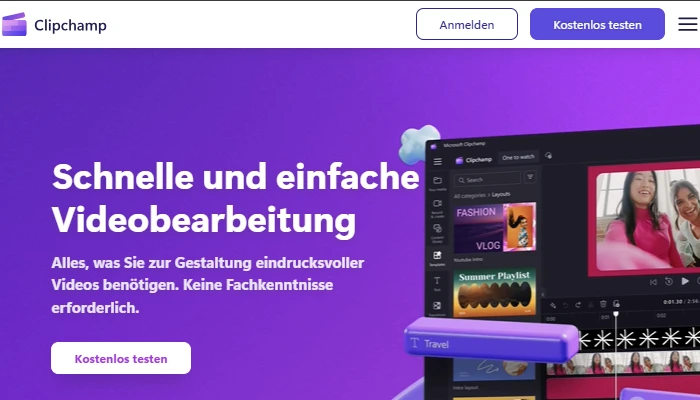
Schritt 2: Registrieren Sie sich auf der Plattform des Anbieters.
Schritt 3: Klicken Sie auf die Schaltfläche „Medien importieren“ und wählen Sie die Datei aus, deren Auflösung Sie ändern möchten. Oder ziehen Sie einfach Dateien aus einem Ordner auf Ihren PC.
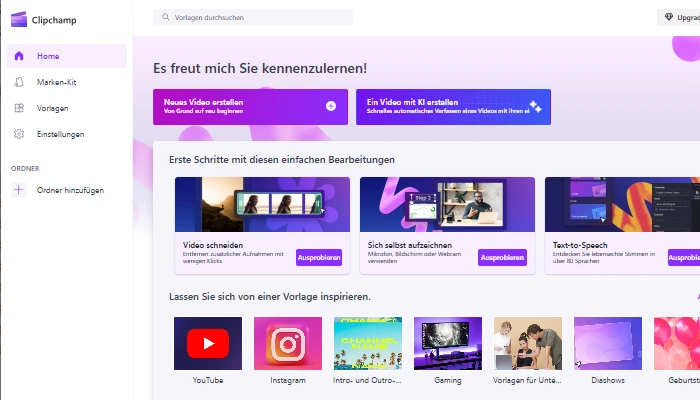
Schritt 4: Wählen Sie als Nächstes das gewünschte Seitenverhältnis und Bildformat aus.
Schritt 5: Nachdem Sie das Bildformat des Videos geändert haben, können Sie es teilen oder speichern.

Vidnoz AI - Kostenlose, ansprechende AI-Videos mit Talking Avatar erstellen
- Professionelle AI Videos mit Avataren mühelos erstellen.
- Lip Sync Stimme in verschiedenen Sprachen.
- 4400+ Videovorlagen für verschiedene Szenarien.
- Estellen Sie Videos aus URLs, PDFs, PPTs und mehr.
Tipps zum Videos Entpixeln
Hier sind einige allgemeine Tipps, die Ihnen helfen können, ein höheres Video zu entpixeln und Unschärfen zu vermeiden. Sie können sie ausprobieren:
- Verwenden Sie professionelle Videobearbeitungssoftware, um sicherzustellen, dass nach der Bearbeitung keine Qualitätsverluste auftreten.
- Vermeiden Sie Videokomprimierung, um die Schärfe zu bewahren.
- Erfassen Sie mehr Details mit höheren Auflösungen.
- Stellen Sie sicher, dass die Kameralinse sauber ist.
- Minimieren Sie Kamerawackler für stabile Aufnahmen. Halten Sie die Kamera ruhig oder verwenden Sie Bildstabilisierung Funktionen.
- Filmen Sie in gut beleuchteten Umgebungen, um Körnigkeit zu vermeiden.
- Stellen Sie sicher, dass die Kamera richtig auf das Motiv fokussiert ist.
Sonstiges: Hervorragendes Tool zur Optimierung von Videos – Vidnoz AI Video Komprimierer
Vidnoz AI Video Komprimierer ist ein praktisches Online-Tool, mit dem Sie Videos schnell und kostenlos komprimieren können, ohne Software installieren zu müssen. Es unterstützt mehrere Formate (M4V, MP4, MOV, WEBM), kann Videos mit einer Größe von bis zu 1 GB hochladen und die Größe von Videodateien reduzieren, ohne die Qualität wesentlich zu beeinträchtigen. Die Hauptvorteile dieses Tools sind seine einfache Bedienung, schnelle Verarbeitung und die Möglichkeit, Videos direkt im Browser zu komprimieren und so Zeit und Speicher zu sparen. Lassen Sie mich Ihnen die Details dieses Tools vorstellen.
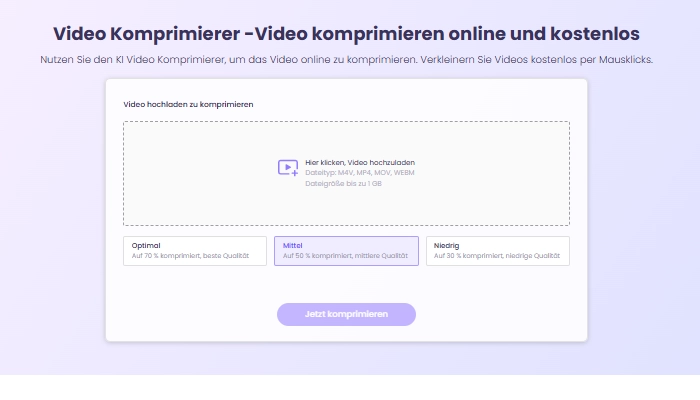
Benutzerhandbuch für Vidnoz AI Video Komprimierer
Schritt 1: Melden Sie sich an oder registrieren Sie ein Vidnoz-Konto und öffnen Sie dieses Tool
Schritt 2: Laden Sie das Video hoch, das Sie komprimieren möchten
Schritt 3: Wählen Sie den Grad der Komprimierung.
Wie Sie sehen, werden Ihnen hier drei Qualitäten der Komprimierung angeboten. 1. Optimal (das Video kann um 30 % verkleinert werden, die komprimierte Videoqualität ist am besten, unterscheidet sich nicht vom Originalvideo) 2. Mittel (das Video kann um 50 % verkleinert werden, die komprimierte Videoqualität ist mittel, und die Klarheit wird leicht beeinträchtigt) 3. Niedrig (das Video kann um 70 % reduziert werden, die komprimierte Videoqualität ist durchschnittlich und kann normal angezeigt werden, aber das Bild ist dunkel)
Schritt 4: Klicken Sie auf „Jetzt komprimieren“, um die Komprimierung zu starten. Sie müssen nur einige Minuten warten, bis das Video komprimiert ist.
Das komprimierte Video kann heruntergeladen, bearbeitet und auf sozialen Plattformen (Facebook/Youtube/Twitter usw.) geteilt werden. Vidnoz bietet außerdem zahlreiche Optionen und es warten weitere videobezogene Funktionen darauf, von Ihnen erkundet zu werden Beginnen Sie sofort damit!
Fazit
Wir hoffen, dass Sie jetzt eine gute Vorstellung davon haben, wie Sie Videos entpixeln können. Mit den richtigen Tools und Vorsichtsmaßnahmen lassen sich verschwommene Videos einfach beheben.
Wie kann man ein Video auf einem iPhone oder anderen Plattformen verpixelte Videos entpixeln? Verwenden Sie den KI Video Optimizer von Vidnoz, um Ihre Videos mühelos zu verbessern. Es ist keine Registrierung erforderlich. Erleben Sie die Leistung der KI-Video-Verbesserung und entpixeln Sie Ihre Videos mit Vidnoz.


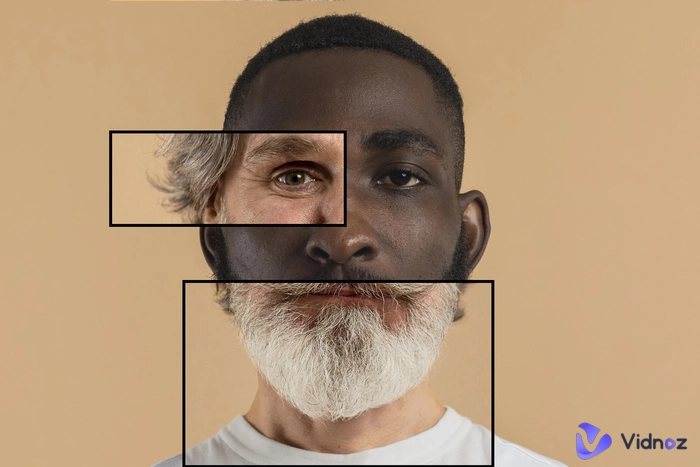

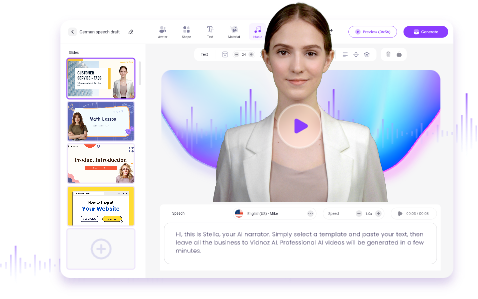

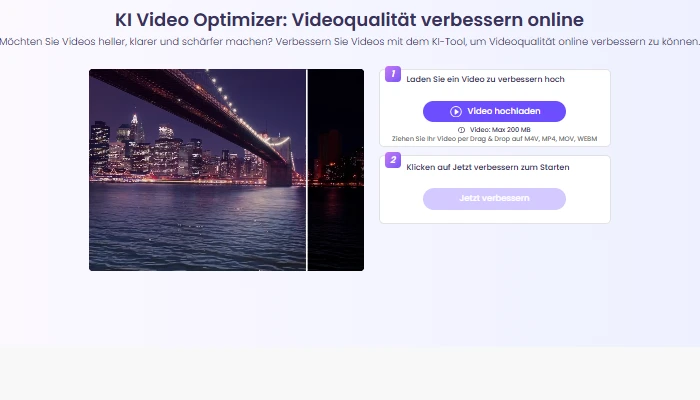
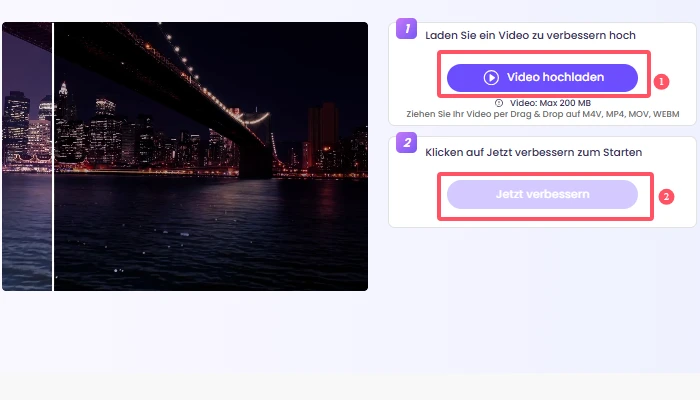
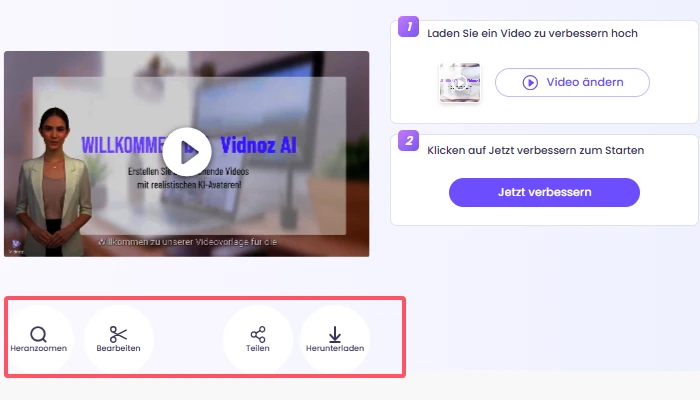
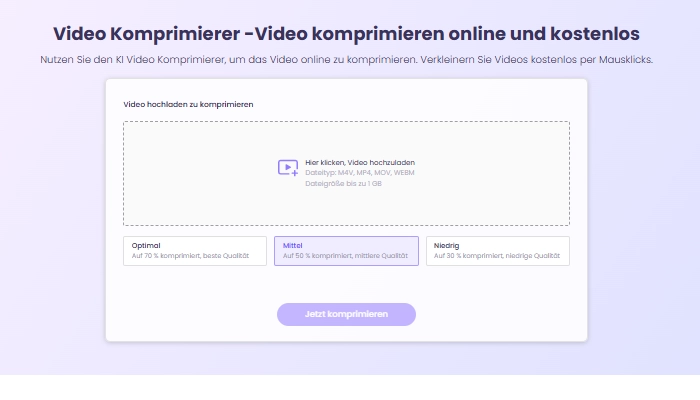
![5 besten AI Foto Enhancer zur Verbesserung der Bildqualität [Kostenlos]](https://de.vidnoz.com/bimg/ki-foto-verbessern.webp)